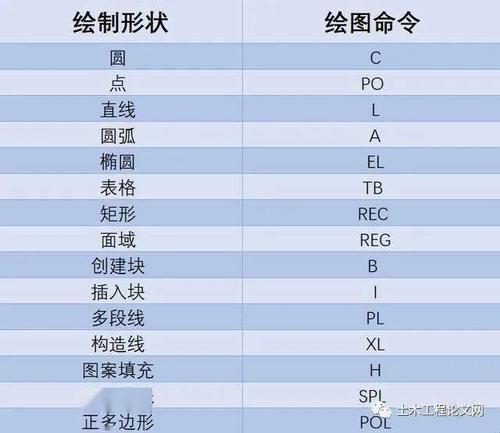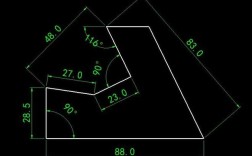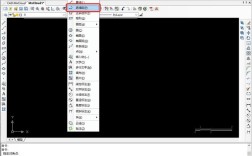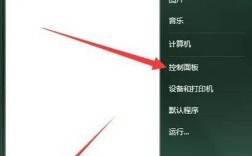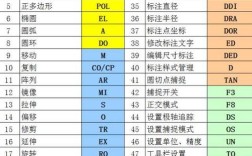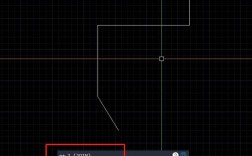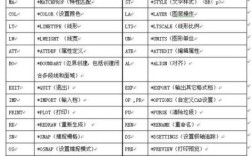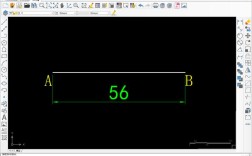在CAD软件中,多段线(Polyline)是一种非常重要的二维和三维对象,它由一系列相连的直线段或圆弧段组成,可以被当作一个单一对象进行编辑,多段线命令(PLINE)是CAD中最基础也是最常用的命令之一,掌握其使用方法对于提高绘图效率至关重要,下面将详细介绍CAD中多段线命令的使用方法、技巧及相关注意事项。
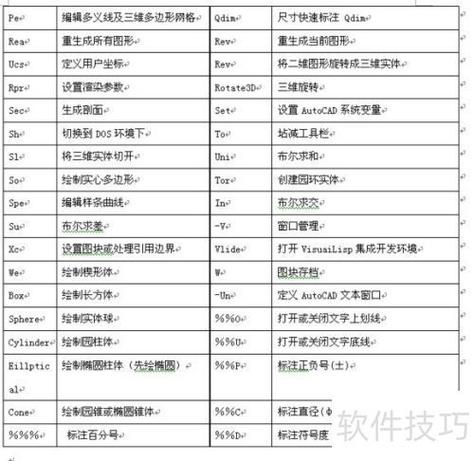
多段线命令的基本调用方式
在CAD中,调用多段线命令主要有以下几种方式:
- 功能区:在“默认”选项卡的“绘图”面板中,点击“多段线”按钮。
- 命令行:在命令行输入“PLINE”或简化命令“PL”,然后按回车键。
- 工具栏:在经典工作界面的“绘图”工具栏中,点击“多段线”图标。
多段线命令的操作步骤
调用多段线命令后,命令行会提示:“指定起点:”,此时需要用鼠标在绘图区点击确定多段线的起点,确定起点后,命令行会显示当前多段线的线宽,并提示:“指定下一个点或 [圆弧(A)/半宽(H)/长度(L)/放弃(U)/宽度(W)]:”,各选项的含义及操作如下:
- 指定下一个点:默认选项,直接用鼠标点击或输入坐标值确定下一点,系统会以直线段连接起点和该点。
- 圆弧(A):选择该选项后,命令行会切换到圆弧绘制模式,提示:“指定圆弧的端点或 [角度(A)/圆心(CE)/闭合(CL)/方向(D)/半宽(H)/直线(L)/半径(R)/第二个点(S)/放弃(U)/宽度(W)]:”,此时可以通过多种方式绘制圆弧,如直接指定端点、输入角度、选择圆心等,若需返回直线模式,可选择“直线(L)”选项。
- 半宽(H):用于设置多段线的半宽值,即从中心线到边缘的距离,输入半宽后,后续绘制的线段将以该半宽显示。
- 长度(L):指定下一段多段线的长度,方向与上一段线段相同或相反(取决于输入的正负值)。
- 放弃(U):放弃上一步操作,删除最后绘制的线段或圆弧。
- 宽度(W):用于设置多段线的全宽值,即线段的总宽度,输入宽度后,后续绘制的线段将以该宽度显示。
在绘制多段线的过程中,可以通过连续点击确定多个点,绘制由直线段组成的多段线,若需绘制闭合多段线,可在最后一点输入“C”(闭合)选项,系统会自动连接起点和终点;若需结束命令,直接按回车键或空格键即可。
多段线命令的高级技巧
- 直线与圆弧的自由切换:在绘制多段线时,可以通过“圆弧(A)”和“直线(L)”选项在直线和圆弧之间自由切换,从而绘制复杂的组合图形。
- 线宽的动态调整:在绘制过程中,可以随时通过“宽度(W)”或“半宽(H)”选项调整后续线段的宽度,实现线宽的动态变化。
- 多段线的编辑优化:多段线作为单一对象,编辑时非常方便,使用“编辑多段线(PEDIT)”命令可以合并多个独立对象为多段线、调整多段线的宽度、将多段线拟合为曲线等。
- 三维多段线的绘制:通过输入“3D”选项或在命令行输入“3DPOLY”命令,可以绘制三维多段线,其操作步骤与二维多段线类似,但需要指定Z轴坐标。
多段线与其他绘图对象的区别
多段线与由多条直线(LINE)命令绘制的图形有本质区别:
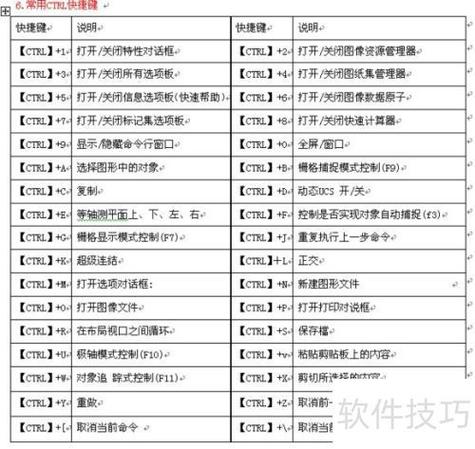
- 对象性质:多段线是一个整体对象,而多条直线是多个独立对象。
- 编辑方式:多段线可以使用“PEDIT”命令进行整体编辑(如合并、拟合、调整宽度等),而多条直线需要逐个编辑或使用“合并”命令。
- 线宽特性:多段线可以设置统一的或变化的线宽,且线宽作为图形特性的一部分被保存;而直线设置的线宽仅显示在打印中,不改变图形本身的几何特性。
多段线命令的典型应用场景
- 绘制复杂轮廓:如机械零件的外形轮廓、建筑平面图中的墙体、道路中心线等。
- 创建填充边界:多段线可以作为“填充(HATCH)”命令的边界,定义填充区域。
- 制作三维模型路径:在三维建模中,多段线可以作为“拉伸(EXTRUDE)”或“扫掠(SWEEP)”命令的路径。
- 绘制地形等高线:通过多段线的拟合功能,可以绘制平滑的等高线或地形曲线。
多段线命令使用注意事项
- 坐标输入的准确性:在绘制精确图形时,建议使用绝对坐标或相对坐标输入,避免鼠标点击带来的误差。
- 闭合与开放的选择:根据绘图需求选择是否闭合多段线,闭合后的多段线无法直接使用“U”选项放弃起点。
- 线宽设置的合理性:过大的线宽可能导致图形显示异常,建议根据打印比例合理设置线宽。
- 与样条曲线的区别:多段线是由直线和圆弧组成的折线,而样条曲线(SPLINE)是通过拟合点生成的平滑曲线,两者应根据设计需求选择使用。
多段线命令与其他命令的配合使用
多段线命令常与其他命令配合使用,以提高绘图效率。
- “偏移(OFFSET)”命令:可以对多段线进行偏移,生成平行的轮廓线。
- “阵列(ARRAY)”命令:可以将多段线进行矩形或环形阵列,快速绘制重复图形。
- “修剪(TRIM)”和“延伸(EXTEND)”命令:可以以多段线为边界,修剪或延伸其他对象。
多段线命令的常见问题及解决方法
- 问题:多段线无法被修剪或延伸。 解决方法:检查多段线是否闭合,或使用“PEDIT”命令中的“合并”选项将多段线转换为单一对象。
- 问题:多段线线宽显示异常。 解决方法:检查“线宽显示”按钮是否开启,或在“选项”对话框中调整线宽单位的显示比例。
相关问答FAQs
问1:如何将多条独立的直线合并为一条多段线?
答:可以使用“编辑多段线(PEDIT)”命令,操作步骤如下:①输入“PEDIT”命令并按回车键;②选择其中一条直线作为对象;③在命令行提示“是否将其转换为多段线?
问2:如何将多段线拟合为平滑曲线?
答:使用“编辑多段线(PEDIT)”命令中的“拟合(F)”或“样条曲线(S)”选项,操作步骤:①输入“PEDIT”命令并选择多段线;②输入“拟合(F)”选项,系统会将多段线的顶点用圆弧平滑连接;若输入“样条曲线(S)”选项,则会生成更接近样条曲线的平滑效果,但顶点数量会减少,拟合后的多段线可通过“顶点(V)”选项调整顶点位置。